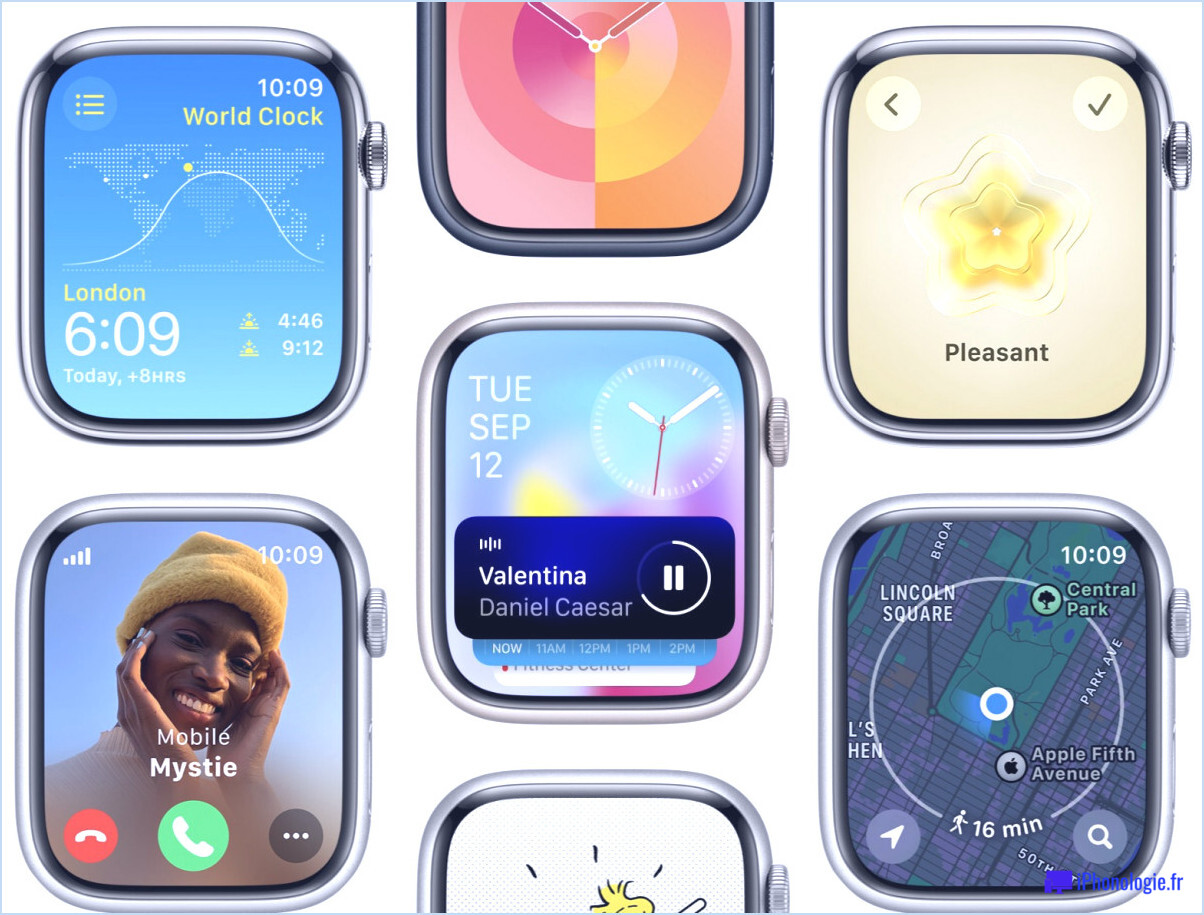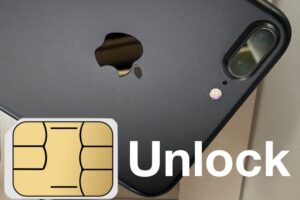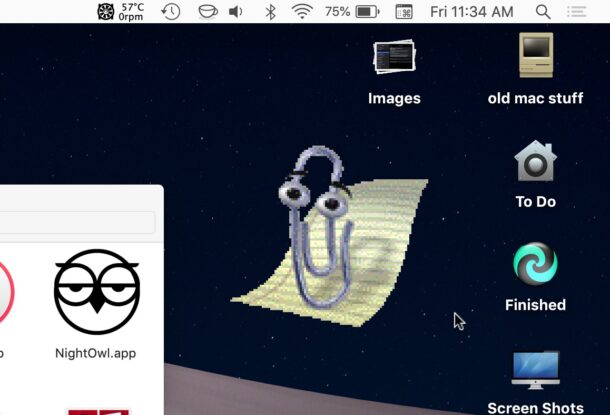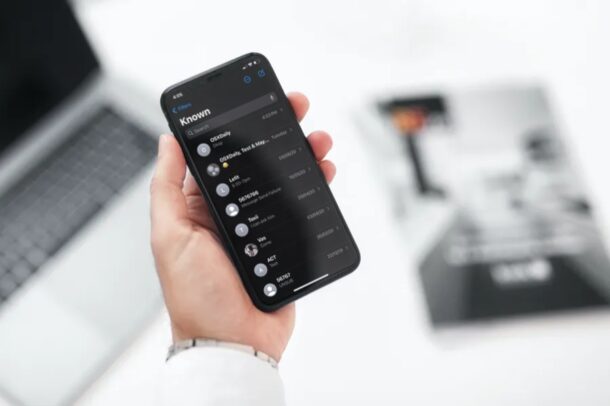Comment visiter des pages web ouvertes sur d'autres appareils avec les onglets iCloud sur Mac, iPhone, iPad
![]() Les onglets iCloud de Safari sont une fonctionnalité très utile qui vous permet de visiter et d'accéder à toute page web activement ouverte dans Safari sur un appareil d'un autre iPhone, iPad ou Mac. Cette fonction est très pratique si vous avez trouvé quelque chose d'intéressant sur votre iPhone mais que vous préférez le lire sur votre iPad ou Mac, ou vice versa. D'une certaine manière, elle fonctionne un peu comme le Handoff pour Safari, sauf que son utilisation demande encore moins d'efforts. Les onglets iCloud dans Safari se synchronisent automatiquement avec tout Mac, iPhone ou iPad utilisant le même compte iCloud. Ce tutoriel vous montrera comment utiliser cette formidable fonction pour partager facilement votre navigation sur le web entre les appareils.
Les onglets iCloud de Safari sont une fonctionnalité très utile qui vous permet de visiter et d'accéder à toute page web activement ouverte dans Safari sur un appareil d'un autre iPhone, iPad ou Mac. Cette fonction est très pratique si vous avez trouvé quelque chose d'intéressant sur votre iPhone mais que vous préférez le lire sur votre iPad ou Mac, ou vice versa. D'une certaine manière, elle fonctionne un peu comme le Handoff pour Safari, sauf que son utilisation demande encore moins d'efforts. Les onglets iCloud dans Safari se synchronisent automatiquement avec tout Mac, iPhone ou iPad utilisant le même compte iCloud. Ce tutoriel vous montrera comment utiliser cette formidable fonction pour partager facilement votre navigation sur le web entre les appareils.
Pour utiliser les onglets iCloud de Safari, vous devez évidemment avoir activé iCloud sur au moins deux appareils : celui avec lequel vous consultez les onglets iCloud et celui avec lequel les autres pages web s'ouvrent dans Safari. Les onglets iCloud fonctionneront avec tous vos appareils s'ils sont sur des versions quelque peu modernes de Mac OS et iOS, cependant, si vous avez deux iPhones, un iPad et un Mac, chacun utilisant Safari, ils apparaîtront tous et seront accessibles entre eux.
Comment afficher et visiter les onglets iCloud à partir d'iOS Safari pour iPhone et iPad
Il en va de même dans Safari pour tous les appareils iOS, y compris l'iPhone, l'iPad et l'iPod touch.
- Ouvrez Safari dans iOS et cliquez sur l'icône des deux carrés qui se chevauchent dans le coin pour faire apparaître les onglets
- Faites défiler la liste jusqu'à ce que vous voyiez l'icône de nuage à côté du nom de l'appareil que vous cherchez à parcourir les onglets iCloud, la liste sous ce nom sera les onglets Safari ouverts sur cet appareil

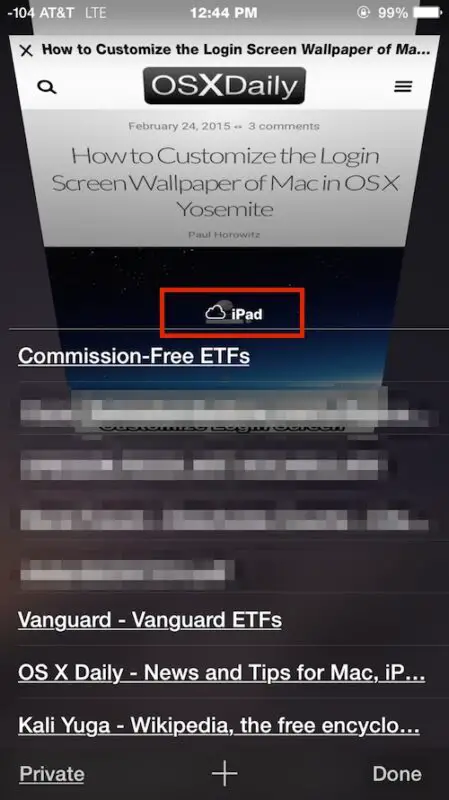
Dans cet exemple de capture d'écran, un iPad nommé "iPad" avec plusieurs onglets Safari ouverts est visualisé depuis un iPhone.
En cliquant sur l'un des liens, la page web en question s'affichera et s'ouvrira immédiatement.
Visualisation et ouverture des onglets iCloud depuis Safari sur Mac
Si vous êtes sur un Mac, vous pouvez également consulter les onglets iCloud de Safari qui sont ouverts sur d'autres Mac ou appareils iOS :
- Dans l'application Safari pour Mac OS X, cliquez sur le bouton des onglets pour afficher les vignettes des pages ouvertes
- En bas des vignettes, trouvez le nom d'autres Macs, iPhones, iPads, avec un logo iCloud familier, les liens ci-dessous sont des onglets iCloud
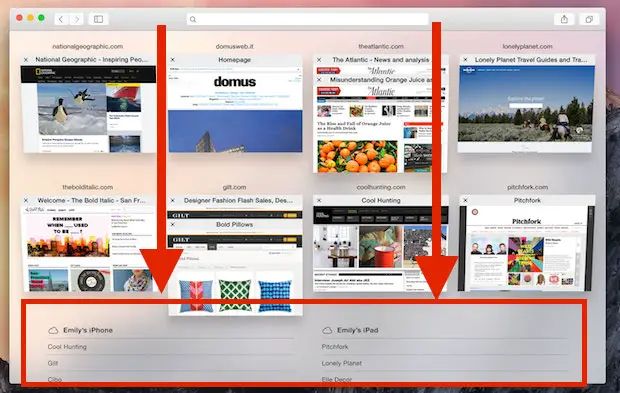
Tout comme dans iOS, la sélection d'un lien dans Safari depuis le Mac de cette manière l'ouvre immédiatement sur le Mac pour que vous puissiez le lire. Gardez à l'esprit que si vous fermez un onglet iCloud fraîchement ouvert sur le Mac, il se fermera également sur le périphérique d'origine, ainsi que sur les autres périphériques synchronisés avec iCloud.
Cette fonctionnalité existe depuis un certain temps, mais elle est plus rationnelle que jamais dans les versions modernes de Safari et des appareils Apple, et donc beaucoup plus utile pour de nombreux utilisateurs. Que vous soyez sur un Mac, un iPhone, un iPad ou un iPod touch, ou que vous ayez une combinaison de ces appareils, ou plusieurs appareils de l'une ou l'autre des versions d'Apple, les onglets iCloud dans Safari fonctionneront et se synchroniseront facilement entre vos appareils.
Si vous avez des conseils, des astuces, des questions ou des commentaires sur l'utilisation des onglets iCloud dans Safari pour iOS ou MacOS, partagez-les avec nous dans les commentaires ci-dessous !